BenQ beCreatus DP1310のレビュー!ゲーム実況・配信者にもピッタリな神ドッキングステーション

PCやゲーム機の映像をワンプッシュで切り替えられるドッキングステーション「BenQ beCreatus DP1310」をメーカーさんに貰った!ありがとう!ってことで実際に使ってどうだったのかレビューに残しておく!ちなみに価格48,900円の高級機です。
目次をクリックすると各項目へ移動します
BenQ beCreatus DP1310の特徴
ドッキングステーションといっても数千円レベルからウン万円レベルまで色んな製品が出ています。BenQ beCreatus DP1310はウン万円レベルの高級機だから出来ることも多い!ってことでまずは特徴をチェックしてみましょう!
▼まずドッキングステーションとしての拡張性なんだけどこんな感じ!↓

USB-CでPCにブスッとケーブルを1本挿すだけでPCへの給電、映像出力、有線LAN接続、本機に接続したUSB機器と一発接続できちゃいます。これがドッキングステーションの真骨頂といったところ!
▼前面のポートが36Wの急速充電に対応しているのも地味に便利!ただ強いて言えばSDカードスロットは欲しかった…。それがあれば僕の中で完璧でした。↓

▼映像出力に関しては最大3枚モニターへ出力が出来るのもウリ!↓
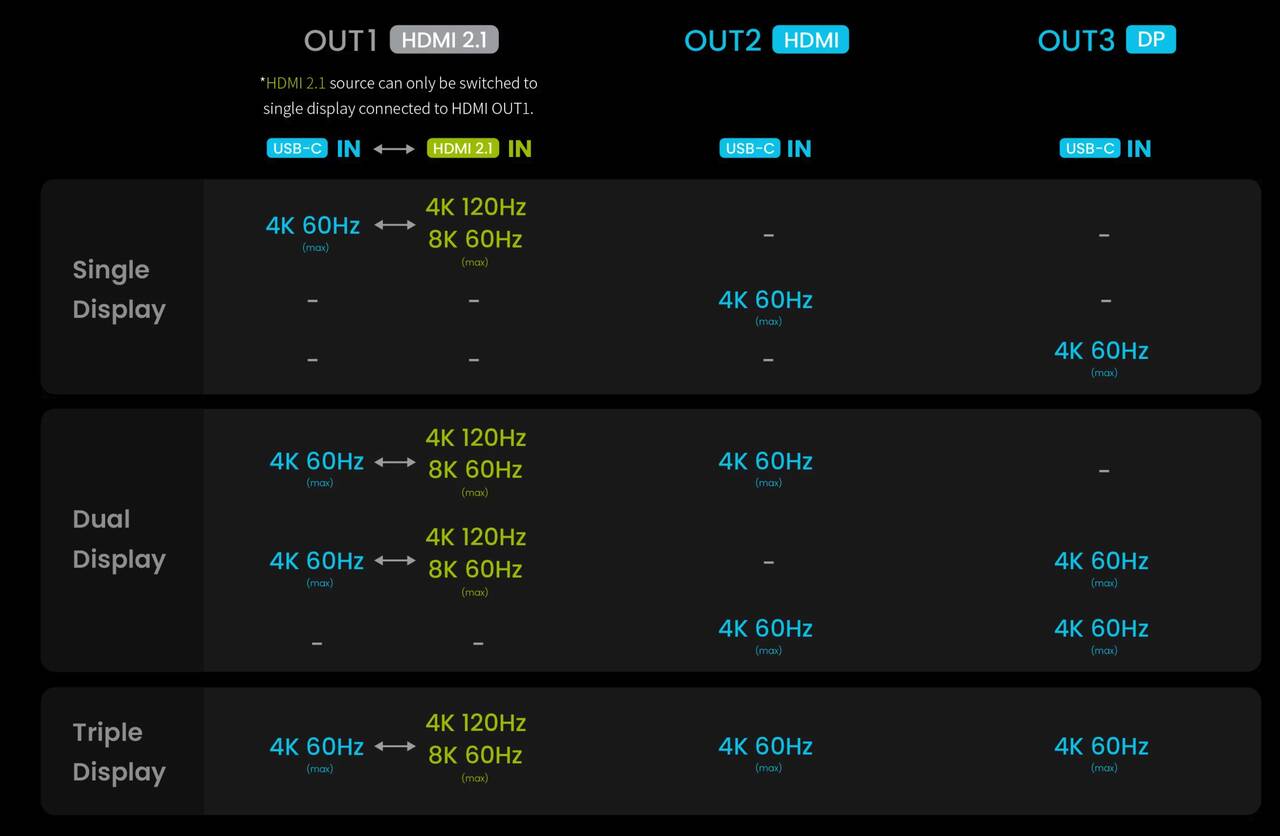
BenQ beCreatus DP1310の凄いところって、PC側で外部モニターに出力できる枚数制限があっても突破できちゃうところ。
例えばMacBookだと最大1枚の外部モニターしか使えないけれど本機を使えばトリプルディスプレイまでいける!ノートPCのモニターも合わせたら4枚のディスプレイを扱えます。しかも全て4K/60Hzに対応してる化け物スペック!
▼さらに凄いのが2系統の映像を切り替えられること!つまりPCとゲーム機(またはPC)を繋いで映像を切り替えながら使えるんですよ。↓
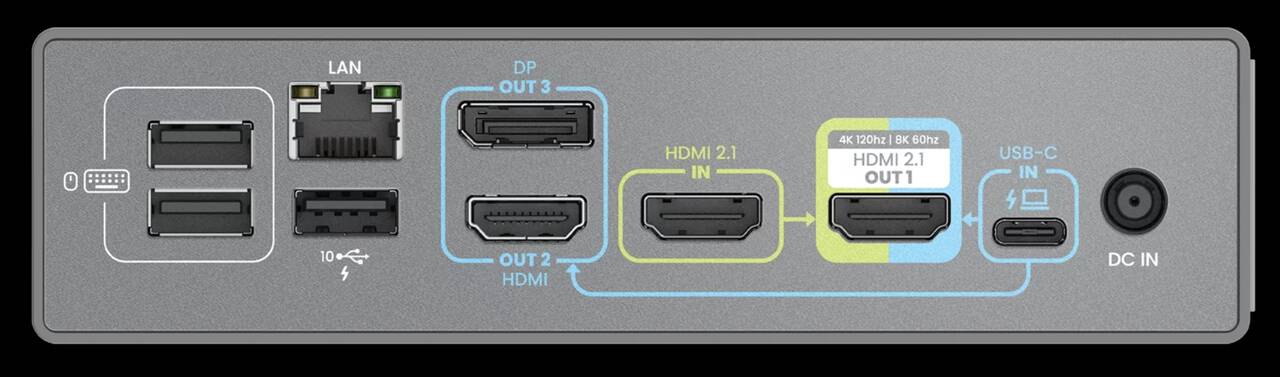
価格は48,900円と高価な部類だけど、4K/60Hzで最大3枚の外部モニターに出力するための機材や映像切替器を別に揃えるとなるとアホみたいに高くなりますからね…。各種機材の置き場にも困るし…。
BenQ beCreatus DP1310はそれらの機能を詰め込みながらコンパクト。しかもシンプル!分かる人には分かると思いますが、この価格でこの仕様と機能が手に入るならコスパ良いよね!コスパ重視の僕がレビュー依頼来る前から検討してたくらいだし!
BenQ beCreatus DP1310の知っておくべき仕様
他の人のレビューを見ていたら映像を切り替えると接続しているUSB機器も切り替わったら良いのにねって言ってました。うん、確かに便利そう!
じゃあなんで出来ないの?
たぶん、ほとんどの人は何でもかんでもUSB-Aに挿さるものは挿しちゃいます。そういった使い方を想定すると映像切替のタイミングでUSB接続がブツッと切れるのは非常にリスキーな動きになってきます。
例えばPCから本機に接続している外付けSSDにデータを移している時に映像切り替えたら接続がブツッと切れてしまったら・・・最悪データが破損しちゃいます。
なんで出来ないのか、それはみんなを守るため!
ゲームの実況・配信してる人と相性が良い
BenQ beCreatus DP1310をどんな人に推したいかって聞かれたら僕はゲーム・配信をしている人って答えるかなぁ。めっちゃ相性良いし僕もそれを想定して導入を検討してた!
▼まず本機のウリとなる映像切替機能が最高なんすよね。↓
ゲーム実況・配信している人は分かると思いますが、ゲーム機とPCの画面をそこそこ切り替えます。
そんな時に超絶面倒なのが映像の出力切り替え。
映像を切り替えるたびに何回ディスプレイのボタン押さなアカンねん!って嫌になってた訳です。切り替えが頻繁にあるとホント面倒臭いですよね。
それがワンプッシュでいける!これはマジ楽!マジ神!
だから本格的にゲームの実況・配信をしている人は無駄な労力が省けるBenQ beCreatus DP1310の便利さを知ったら絶対に欲しくなると思う!
PS5も120FPSでプレイできる。これ大事。
ゲーム実況や配信の時に気をつけたいのが出力の制限。映像をモニター直結じゃなくて途中で別の機材に通すってことはその機材で扱える規格内にねじ込まれるってことです。
例えば映像をPCに転送する場合、BenQ beCreatus DP1310→分配器って感じになると思いますが、BenQ beCreatus DP1310が4K/60Hzならプレイ自体も上限60FPSになっちゃうんですよね。
▼さっきも貼ったけどコレもっかい見て!↓
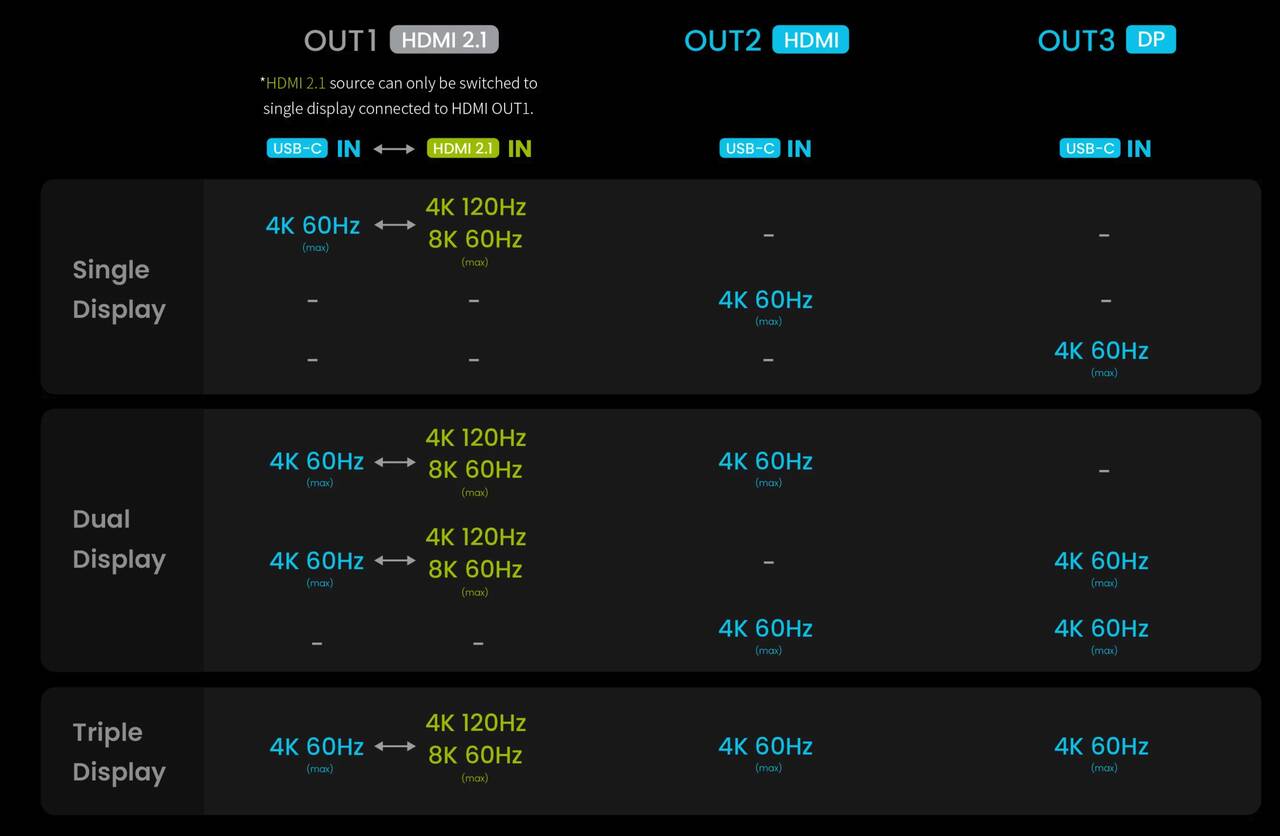
緑色のHDMI 2.1って端子にゲーム機を接続するんだが最近のコンシューマ機で最高峰となる4K/120Hzの出力に対応してるんすよ!だからPS5も4K/120Hz設定で遊べる!
▼実際にAPEXで試してみたらちゃんと120Hz表示出来ててヌルヌルの120FPSで遊べた!最高です!↓

PS5を普段は4K/120Hzのフルスペックで遊んでる人も録画や配信時にプレイ感覚が変わらないってのは、本格的にゲーム実況や配信を考えている人にとっては凄く魅力的な仕様よね!
ただ4K/120Hzが上限だからゲーミングPCを繋ぐときは注意が必要っす。ゲーミングPC界隈だと240Hzパネルで240FPS張り付きといったレベルで遊んでいる人もいるので、そういった環境だと本機は合わないです!
他にも色々と試してみた
他にも色々と試したくなってきたので、どんな使い方ができるのか実際に試してみた!
MacBook Proのデスクトップ化
ノートPCを出先でもガンガン使っている人は多いと思うけど自宅に帰ってきたらケーブル1本でデスクトップ化できるのが便利!
▼ディスプレイ以外にお気に入りのキーボードやマウス、外付けSSDを接続しておけばサクッとデスクトップスタイルで使える!↓

ノートPCの画面も合わせたら最大4画面運用もできる
BenQ beCreatus DP1310はトリプルディスプレイに対応しているんだけど、これは外部出力が最大3枚ってこと!ノートPCのディスプレイも含めたら4画面運用ができちゃいます。
▼僕はノートPC使ってるのでデュアルディスプレイ+ノートの画面でトリプルディスプレイにて運用中!かなり捗る!↓

MacとWindowsの二刀流
▼世の中にはMacとWindowsを同時に使ってる人も居るらしい!映像をコロコロ切り替えられるからそういった使い方をしている人も便利に使えそう!↓

BenQ beCreatus DP1310のレビューまとめ

ゲーム機との組み合わせを中心に使ってきたんですが、想定通りの快適性で最高っす。
映像をコロコロ切り替える使い方って割とニッチなんですけど、ゲーム実況や配信を始めてディスプレイの切り替えが面倒だなって感じたらBenQ beCreatus DP1310の導入を検討してほしいですね!
パネルも最大3枚拡張できるので、ゲーム画面、OBS、コメントビューアみたいな感じでも使える!配信PCがノートPCならノートPCの画面まで使えるから攻略情報なんかも常に見ることがでる4画面環境もすぐに手に入っちゃいます。
あとはPC側の外部映像出力の制限でデュアルディスプレイ環境を諦めてたって人にもオススメ!トリプルディスプレイまで対応できるので生産性が爆上がりするはず!
これだけの機能と仕様を持つ製品って無いので、用途が合うなら是非検討してみて下さい!
BenQ beCreatus DP1310をお得に買える購入先まとめ
■BenQ beCreatus DP1310■
初出時価格→48,900円
▼公式ストア↓
▼Amazon↓


